Prima di conoscere Fish Shell, facciamo una panoramica del kernel Shell &.
Shell è un programma che fornisce un’interfaccia tra l’utente e il kernel.
Il kernel è il cuore del sistema operativo Linux che gestisce tutto tra un utente e un sistema operativo (OS).
Shell è disponibile per tutti gli utenti durante l’avvio del terminale che a sua volta permette loro di eseguire i comandi disponibili. Una volta completata l’esecuzione del comando, il suo output verrà visualizzato nella finestra del terminale.
Bash Shell sta per Bourne Again Shell che è la shell di login predefinita utilizzata tra le distribuzioni Linux.
In Linux, ci sono diversi tipi di shell disponibili per gli utenti, e discuteremo uno dei più popolari shell chiamato “Fish shell” in questo tutorial.
Che cos’è il guscio di pesce?
Fish Shell sta per friendly interactive shell che è completamente attrezzata, intelligente e user-friendly a riga di comando shell che supporta un sacco di funzioni utili a differenza di qualsiasi altra shell.
Le caratteristiche sono Autosuggestione, Scripting sano di mente, completamento della pagina man, configurazione basata sul Web e glorioso colore VGA.
Fish shell rende la tua riga di comando più produttiva, utile& divertente senza ricordare un sacco di comandi Linux a causa delle loro utili funzionalità.
Sei curioso di testarlo? Se sì, andare avanti e installarlo seguendo i passaggi seguenti.
Installazione di Fish shell in Linux
Fish shell può essere installato facilmente poiché è disponibile nei repository predefiniti della maggior parte delle distribuzioni Linux. Nel caso in cui, se non è disponibile nella vostra distro, si prega di aggiungere Fish shell repository ufficiale per installarlo.
$ sudo yum install fish$ sudo dnf install fish$ sudo apt install fish$ sudo zypper install fish
Per i sistemi basati su Arch Linux, utilizzare il comando pacman per installare fish shell.
$ sudo pacman -S fish
1.1) Installazione di Fish shell utilizzando il repository ufficiale
Per Ubuntu e i loro derivati, utilizzare il comando apt per installare fish shell.
$ sudo apt-add-repository ppa:fish-shell/release-3$ sudo apt update$ sudo apt install fish
Per Fedora 31, utilizzare il comando DNF per installare fish shell.
Per Debian 10:
Per i sistemi RHEL / CentOS, usare il comando YUM per installare fish shell.
Su RHEL 7:
Su CentOS 8:
Per CentOS 7:
Per il sistema openSUSE Leap 15.2, utilizzare il comando zypper per installare fish shell.
Pesce shell Uso
Una volta che il pesce shell è installato con successo, basta digitarefish nel vostro terminale, che passerà automaticamente al pesce shell dal default bash shell.
$ fish
L’immagine qui sotto mostra che il guscio di pesce è caricato e pronto per l’uso. “”di default richiede il nome utente, il nome host e la directory di lavoro che possono essere persino personalizzati, in base alle proprie esigenze eseguendo la funzionefish_prompt.
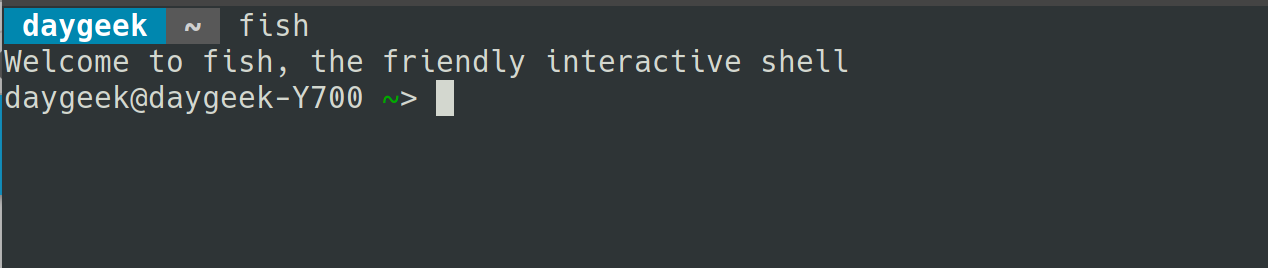
di Suggerimento Automatico
Quando si digitano le prime lettere di comandi, pesce shell, si auto suggerire un comando in un colore grigio chiaro, che sono stati utilizzati di recente.
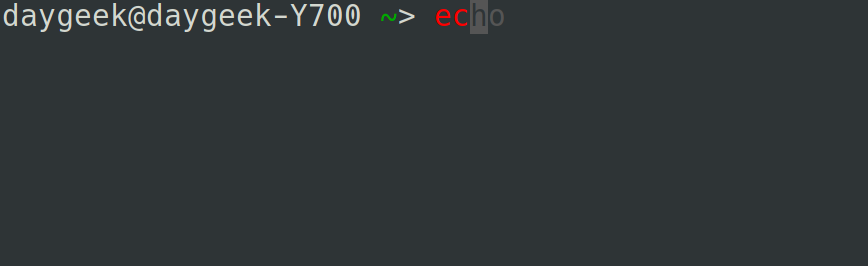
una Volta di suggerimento automatico fornisce il comando desiderato, andare avanti e colpire il Left Arrow Key per compilare il comando, invece di digitare il comando completo.
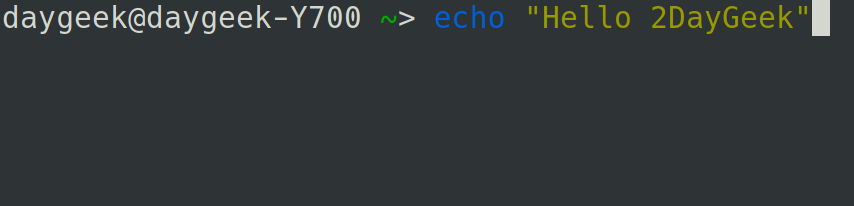
È possibile accedere immediatamente alla cronologia precedente della stringa corrispondente premendo Up Arrow Key dopo aver digitato alcune lettere del comando desiderato. È simile a quello di bash shellCTRL+r opzione.
Completamento scheda
Dopo aver digitato il comando desiderato, premere il pulsante Tab per scoprire eventuali comandi rilevanti.
Vedere immagine sotto:
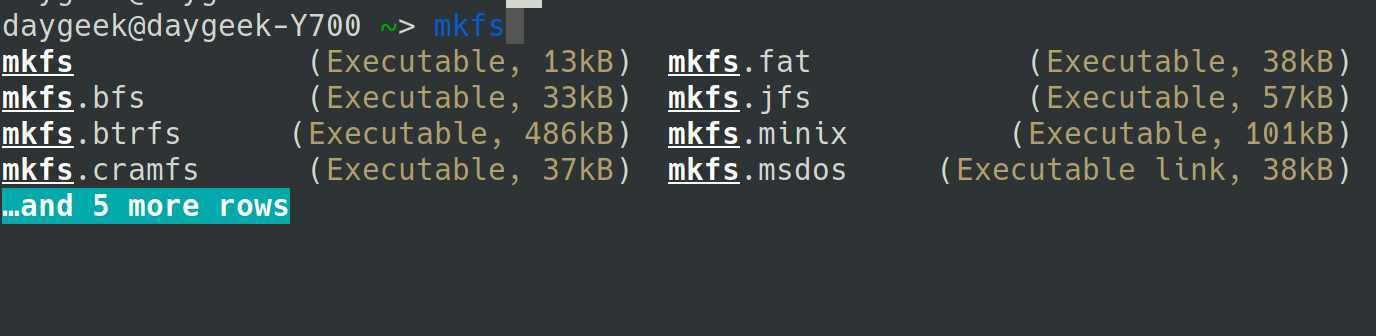
Premere il tasto Tab pulsante per vedere l’elenco completo.
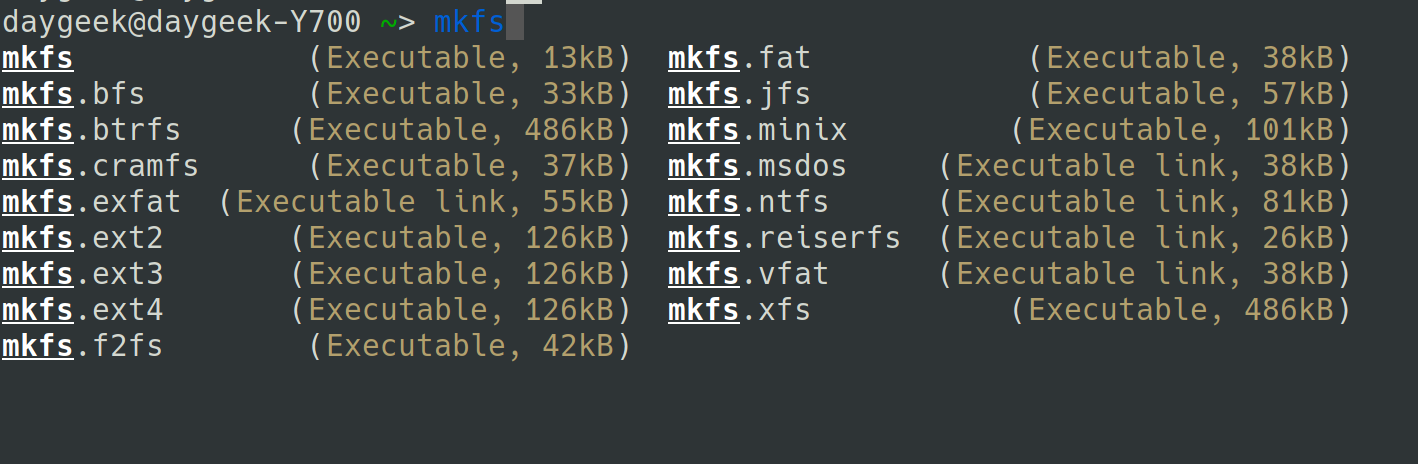
Evidenziazione della sintassi
Fish esegue l’evidenziazione della sintassi, mentre digita qualsiasi comando nel terminale. I comandi non validi saranno evidenziati inRED color.
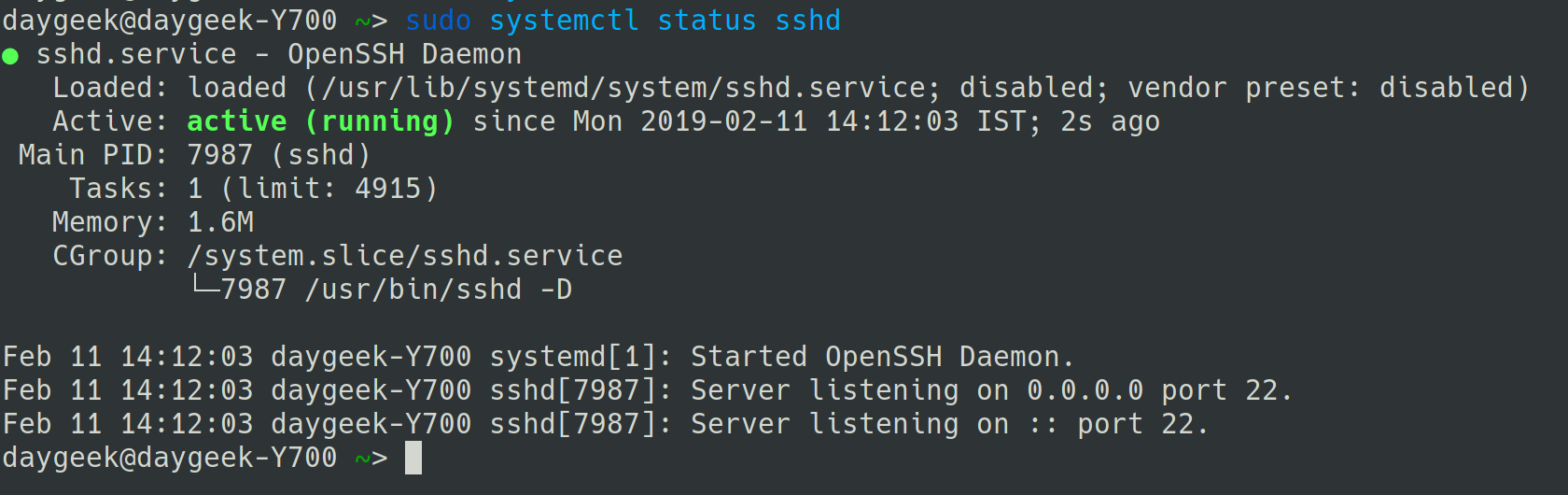
Fish Shell sottolineerà i percorsi di file validi in cui i percorsi non validi appariranno in colore rosso senza sottolineatura.

Configurazione basata sul web
Fish shell ha una caratteristica interessante, che ci permettono di impostare i colori, prompt, funzioni, variabili, storia e associazioni tramite browser web.
Eseguire il seguente comando nel terminale, per avviare l’interfaccia di configurazione Web.
Una volta eseguito, premere Ctrl+c per uscire .
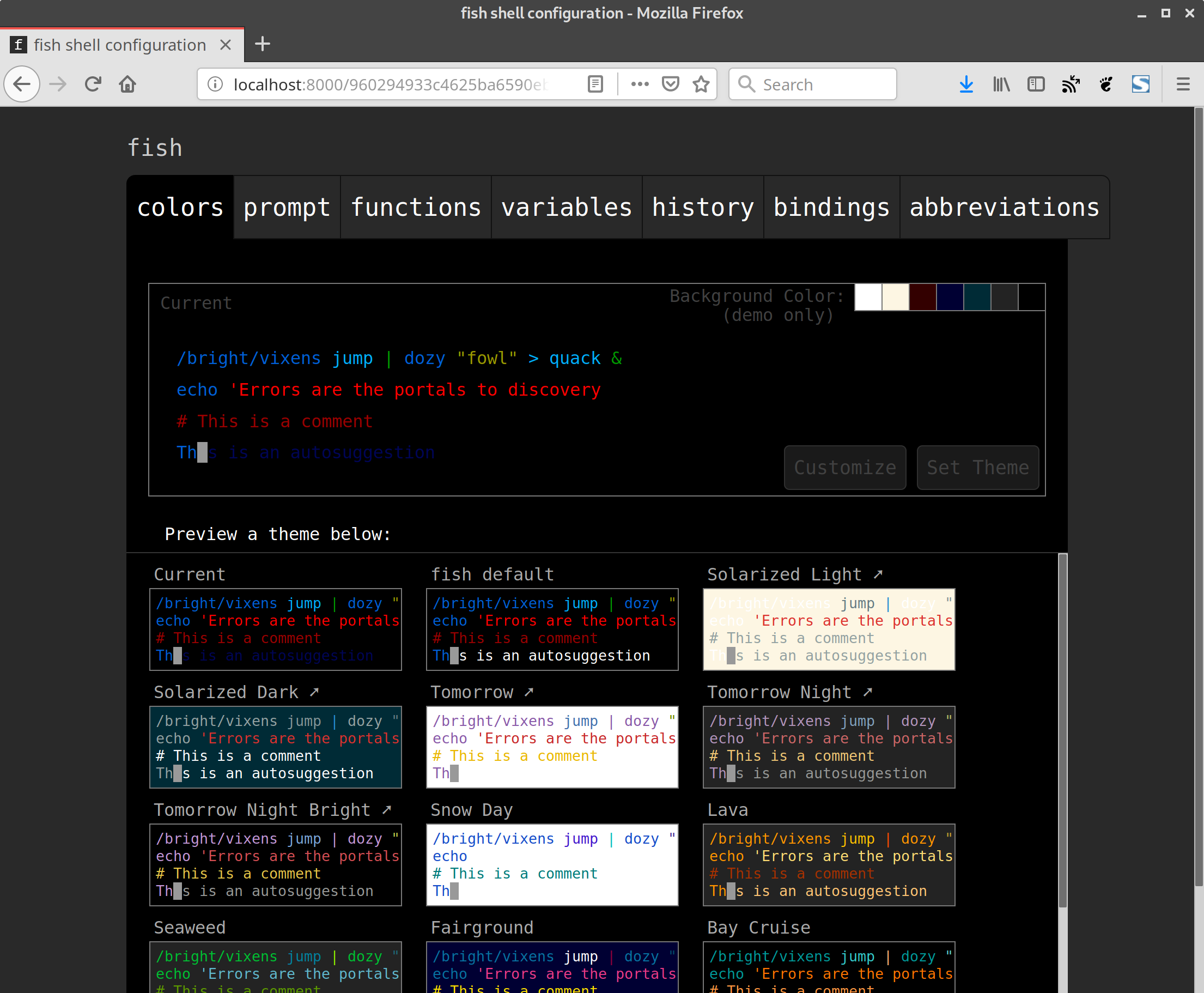
Completamenti di pagine man
Altre shell supportano completamenti programmabili, ma solo fish li genera automaticamente analizzando le pagine man installate.
Per eseguire, eseguire il comando sottostante.
Impostazione di Fish, come shell predefinita
Per familiarizzare con fish shell, ha suggerito di impostare fish shell come shell predefinita invece di passare ogni volta. Per fare uso di esso, capire la posizione guscio di pesce utilizzando il comando qui sotto.
$ whereis fishfish: /usr/bin/fish /etc/fish /usr/share/fish /usr/share/man/man1/fish.1.gz
La shell predefinita può essere modificata come “fish shell” eseguendo il seguente comando.
$ chsh -s /usr/bin/fish
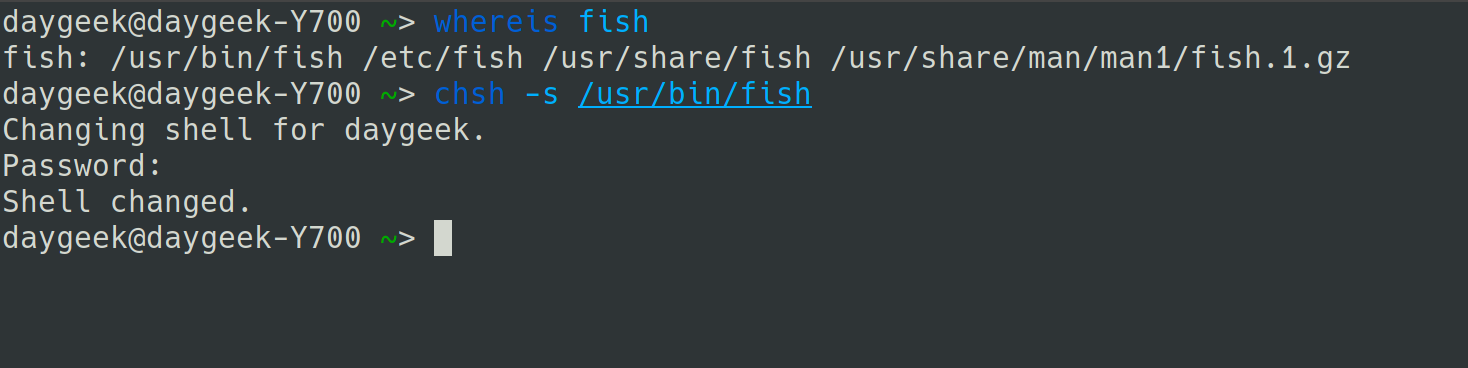
Note: Controllare se il pesce shell binari è stato aggiunto il tag /etc/shells file o no? Se non aggiunto, eseguire il seguente comando per aggiungerlo.
$ echo /usr/bin/fish | sudo tee -a /etc/shells
Una volta abituato a fish shell e vorrebbe usare di nuovo bash shell, quindi eseguire i seguenti comandi.
Per passare temporaneamente a” bash”.
$ bash
Per ripristinare “bash” in modo permanente.
$ chsh -s /bin/bash
Conclusione
Tutorial è stato preparato con precisione per discutere su varie caratteristiche di Fish Shell.
Gentilmente sostenerci condividendo l’articolo!!!